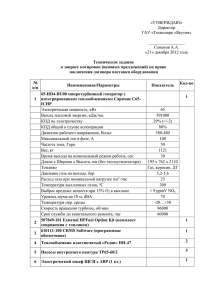2 Работа в системе - Муниципальные закупки
advertisement
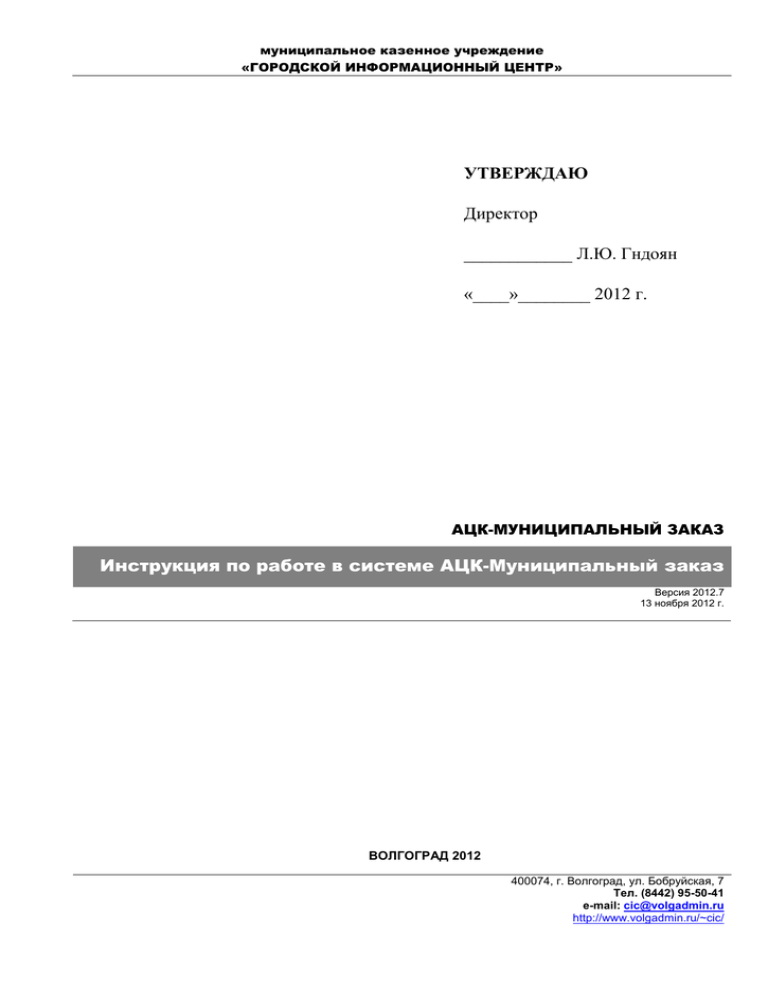
муниципальное казенное учреждение «ГОРОДСКОЙ ИНФОРМАЦИОННЫЙ ЦЕНТР» УТВЕРЖДАЮ Директор ____________ Л.Ю. Гндоян «____»________ 2012 г. АЦК-МУНИЦИПАЛЬНЫЙ ЗАКАЗ Инструкция по работе в системе АЦК-Муниципальный заказ Версия 2012.7 13 ноября 2012 г. ВОЛГОГРАД 2012 400074, г. Волгоград, ул. Бобруйская, 7 Тел. (8442) 95-50-41 e-mail: cic@volgadmin.ru http://www.volgadmin.ru/~cic/ Оглавление 1 Общие сведения о программе ................................................................................................. 3 1.1 Назначение системы ......................................................................................................... 3 1.2 Функциональное назначение ........................................................................................... 3 2 Работа в системе ...................................................................................................................... 4 2.1 Формирование Заявки на закупку ................................................................................... 4 2.2 Редактор Муниципального Контракта ........................................................................... 9 2.3 Внесение оплаты ............................................................................................................. 15 2.4 Формирование факта поставки ..................................................................................... 16 2 1 Общие сведения о программе 1.1 Назначение системы Система «АЦК-Муниципальный заказ» (далее – система) предназначена для автоматизации деятельности, связанной с размещением муниципальных заказов (далее – закупкок) на следующих этапах: Система предназначена для использования участниками процедуры закупок: уполномоченными органами, заказчиками, контролирующими подразделениями. 1.2 Функциональное назначение Принципы, которые лежат в основе электронного документооборота: – Единая система прав доступа к документам, – Однократный ввод данных. – Необратимость ввода данных, – Авторизация ввода данных. Система представляет собой многозвенное приложение электронного документооборота. Система позволяет осуществить: – единое хранение данных; – единую систему прав доступа к информации; – однократный ввод данных в систему; – хранение истории обработки документов; – хранение истории действий пользователей; – использование ЭЦП для контроля неизменности передаваемого в систему электронного документа и для подтверждения авторства документа. Документооборот в системе реализован следующим образом: – создается документ с внесением всех необходимых данных; – документ направляется в обработку, в процессе которой у документа меняется статус посредством выполнения над ним определенного действия или метода; – действия и методы документов на определенных статусах доступны в соответствии с настройкой ролей пользователей; – в некоторых случаях при выполнении действия или метода над документом помимо смены статуса автоматически выполняются другие действия, например, автоматическое создание нового документа, связанного с обрабатываемым. 3 2 Работа в системе 2.1 Формирование Заявки на закупку Окно : «Редактор Заявки на закупку»: Вкладка «Общая информация» 4 Вкладка: «Предмет заявки» «Информация о товарах, работах, услугах» Вкладка: «Предмет заявки» «График оплаты и поставки» «Редактор бюджетной строки» 5 Вкладка: «Предмет заявки» «Описание условий поставки» 6 Вкладка: «Условие размещения заявки» «Сведения о лоте» Вкладка: «Условие размещения заявки» «Информация об обеспечении» Сформированный ЭД «Заявка на закупку» первоначально находится в статусе “Отложен”. Ваша задача довести Заявку до статуса “Контроль лимитов”. 7 Изменение статусов заявки при обработке. Действие: Подписать и обработать Проект Действие: в исполнение Контроль лимитов Нет лимитов Письмо о переводе в ручном режиме в Комитет муниципального заказа Принят без лимитов Принят организатором В обработке Обработка завершена Действия производимые организатором процедуры закупки Есть лимиты Действия производимые Департаментом Финансов Действия производимые заказчиком Отложен 8 2.2 Редактор Муниципального Контракта Окно: «Редактор контракта» 1) Вкладка: «Общая информация» 9 2) Вкладка: «Свойства» 10 3) Вкладка: «Обеспечение исполнения контракта» 4) Вкладка: «Спецификация» 11 5) Вкладка: «График поставки» 12 6) Вкладка: «График оплаты» 13 Изменение статусов контракта и договоров при обработке Действие производимое заказчиком Новый Действие: Подписать и обработать Экспертиза Действия производимые Комитетом муниципального заказа Да Согласован Формирование договоров для подведомственных Действия производимые Департаментом Финансов Нет Отправлен Исполнение Занесение заказчиком фактов поставки и оплаты из внебюджетных источников финансирования Обработка завершена Действие производимое бюджетополучателем Действия производимые Комитетом муниципального заказа Действия производимые Департаментом Финансов Новый Действие: Подписать Экспертиза Согласован Отправлен Исполнение Занесение фактов поставки и оплаты из внебюджетных источников финансирования Автоматическое завершение контракта при переходе всех договоров прикрепления на статус Обработка завершена Обработка завершена 14 2.3 Внесение оплаты Оплата текущего года по муниципальным контрактам (договорам) выгружается из системы АЦК - Финансы в систему АЦК – Муниципальный заказ автоматически. Самостоятельно заказчиком, в ручном режиме, в систему АЦК – Муниципальный заказ вносятся данные по оплате: - финансируемых за счет собственных средств, выделенных ей в рамках бюджетных обязательств на текущий год (т.е. по строке «Средства бюджетных учреждений»). - из внебюджетных источников финансирования текущего и предыдущих лет (доходы от оказания платных услуг, ФСС, и др.) - по оплатам, произведенным из бюджета в предыдущие года, информация о которых отсутствует в системе АЦК – Муниципальный заказ Внесение данных производится, только когда муниципальный контракт (договор) находится на статусе «Исполнение». Находясь внутри контракта (договора), по которому вносится оплата, выбираем закладку История оплаты. Для внесения оплаты нажмите пиктограмму “Чистый лист” . На экране появится окно Редактор информации об истории оплаты по договору, см. рис. 1. Заполняем Дату, Номер и Сумму платежа. Нажимаем Ок. Рис.1 Внесение оплаты Каждую новую оплату вносим через “Чистый лист”, аналогично описанному выше. После внесения всей информации по оплате нажимаем кнопку Применить в правом нижнем углу для сохранения введенных данных. 15 2.4 Формирование факта поставки Данный документ отражает факт получение товара, оказание услуги, выполнения работ по определенному контракту(договору), а не факт его оплаты. Занесение документа “Факт поставки” возможно только когда контракт (договор) находится на статусе Исполнение. В меню выбираем пункт Документы, подпункт Факты поставки (рис. 1). рис. 1. Меню В открывшемся окне появляется список существующих фактов поставки: Рис. 2. Факты поставки 16 Верхняя часть окна (отмечена на рис.2 красным) – Панель фильтрации. С ее помощью можно отобрать документы по определенному критерию. Если вы видите не все свои документы нажмите пиктограмму фильтра. для очистки всех полей Внимание!!! Данные в документ “Факт поставки” вносятся на основании имеющихся накладных (актов) по обрабатываемому контракту (договору). Каждая накладная-это отдельный документ, на сумму накладной (акта). Например, если годовой контракт на ежемесячную поставку продукции, имеет 12 накладных, то нужно занести в систему 12 документов “Факт поставки”. Для создания нового факта поставки нажмите пиктограмму “Чистый лист” ку <F9>. На экране появится окно Редактор факта поставки, см. рис 3. или кноп- Рис. 3. Редактор факта поставки В заголовочной части Редактора факта поставки заполняются следующие поля: Номер – соответствует номеру вносимой накладной (акта) на бумаге. Дата – соответствует дате вносимой накладной (акта) на бумаге. Тип первичного документа – нажимаем пиктограмму многоточие ка только «Накладная по Контракту» или «Накладная по договору». , выбираем из спис17 Если заполняем факт поставки по контракту, то выбираем Накладная по Контракту. Если заполняем факт поставки по договору, то Накладная по договору. Закладка «Общая информация» После выбора типа первичного документа в заголовочной части становится активной кнопка Выбрать на закладке Общая информация (рис. 4). Рис. 4. Выбор документа-основания Появляется список всех контрактов (договоров) находим нужный нам документ, который находится на статусе Исполнение, слева отмечаем его галочкой и нажимаем Выбрать в правом нижнем углу (см рис. 5) Рис. 5. Выбор документа-основания 18 В результате проделанных действий станет активна кнопка Заполнить закладке Общая информация (рис.6). Рис. 6. Автоматическое заполнение факта поставки Нажимаем кнопку Заполнить, появится предупреждение системы “Текущие данные в документе будут потеряны. Вы действительно желаете заполнить документ информацией из документа – основания?” нажимаем ОК, при этом необходимые данные из выбранного контракта(договора) автоматически заполнят факт поставки. ВНИМАНИЕ!!! ПЕРЕД ПЕРЕХОДОМ С ВКЛАДКИ «ОБЩАЯ ИНФОРМАЦИЯ» К ВКЛАДКЕ «СПЕЦИФИКАЦИЯ» НАЖИМАЕМ КНОПКУ «ПРИМЕНИТЬ» В ПРАВОМ НИЖНЕМ УГЛУ ЭКРАНА. Закладка «Спецификация» В данной закладке необходимо отразить сколько фактически поставлено товаров, оказано услуг, выполнено работ. Для этого в нужной строчке спецификации щелкаем два раза левой кнопкой мыши, откроется окно Редактор спецификации факта поставки (рис. 7) 19 Рис. 7. Заполнение спецификации В ячейку Сумма вводим соответствующее значение по бумажной накладной(акту). В соответствии с введенным значением система автоматически посчитает количество. Аналогично можно водить данные в поле Количество и система будет автоматически итоговую сумму. Ячейку Цена изменять нельзя!!! После ввода значений в ячейки нажимаем кнопку ОК в правом нижнем углу. Откорректировав в соответствии с бумажным документом все строки спецификации нажимаем кнопку Применить в правом нижнем углу. Факт поставки станет на статус Отложен. Факт поставки необходимо довести до статуса Обработка завершена. Для этого в левом нижнем углу нажимаем кнопку Отложен, выбираем действие Подписать и обработать (рис. 8). 20 Рис. 8. Завершение обработки факта поставки В случае, если сумма факта поставки равна сумме контракта (договора), то факт поставки сразу переходит на статус Обработка завершена. Если сумма факта поставки меньше суммы контракта, то факт поставки сначала перейдет на статус Несоответствие. Для перевода на статус Обработка завершена факта поставки необходимо нажать на кнопку Несоответствие в нижнем левом углу и выбрать действе Согласовать (рис. 9). Рис. 9. Перевод факта поставки на статус Обработка завершена Каждый факт поставки должен быть доведен до статуса Обработка завершена. Сумма всех фактов поставки по конкретному контракту должны равнять общей сумме исполнения этого контракта. Типичные проблемы при работе с документом Факт поставки : 1) Проблема: При подписании факта поставки система выдает ошибку Причина: после автоматического заполнения системой факта поставки пользователь самостоятельно вписывал данные в поля, например изменял свой адрес, дописывал адрес и т.д. Решение: Заново нажать кнопку Заполнить в поле Документ-основание, система автоматически заполнит поля документа корректными данными, после чего пользователь самостоятельно корректирует спецификацию и доводит факт поставки до статуса Обработка завершена. 2) Проблема: При подписании факта поставки система выдает ошибку 21 Причина: Несвоевременное внесение фактов поставки в систему, часто бывает по контрактам(договорам) прошлых лет. Решение: Обращение в МКУ “ГИЦ”, исходя из ситуации определяются дальнейшие действия пользователя. 3)Проблема: После подписания факт поставки становится на статус Новый, действие Согласовать - отсутствует. Причина: контракт выбранный в поле Документ-основание находится не на статусе Исполнение. Решение: Самостоятельно вернуть факт поставки на статус Отложен, перевыбрать документ основание, проверить правильность заполнения всех полей и довести до статуса Обработка завершена. 22